ZHCU712B april 2020 – july 2023
- 1
- CLB 工具
- 商标
- 1引言
- 2开始使用
- 3使用 CLB 工具
-
4示例
- 4.1 基础示例
- 4.2
入门示例
- 4.2.1 示例 1 – 组合逻辑
- 4.2.2 示例 2 – GPIO 输入滤波器
- 4.2.3 示例 4 – PWM 保护
- 4.2.4 示例 5 – 事件窗口
- 4.2.5 示例 6 – 信号生成和检查
- 4.2.6 示例 8 – 外部与门
- 4.2.7 示例 9 – 计时器
- 4.2.8 示例 10 – 具有两种状态的计时器
- 4.2.9 示例 11 – 中断标签
- 4.2.10 示例 12 – 输出相交
- 4.2.11 示例 17 - 单次 PWM 生成
- 4.2.12 示例 21 - 时钟预分频器和 NMI
- 4.2.13 示例 22 - 串行器
- 4.2.14 示例 23 - LFSR
- 4.2.15 示例 24 - 锁定输出屏蔽
- 4.2.16 示例 25 - 输入流水线模式
- 4.2.17 示例 26 - 计时流水线模式
- 4.3 专家示例
- 5在现有 DriverLib 工程中启用 CLB 工具
- 6常见问题解答 (FAQ)
- 7修订历史记录
5 在现有 DriverLib 工程中启用 CLB 工具
执行以下步骤将 CLB 支持添加到现有的 C2000WARE DriverLib 工程:
- 将 CLB 示例文件夹中的“empty.syscfg”文件(对于 F2837xD,路径为 <C2000WARE_INSTALL>\driverlib\f2837xd\examples\cpu1\clb\empty.syscfg)添加到工程中(通过将该文件复制到工程的目录中)。
- CCS 会询问用户是否启用 SysConfig。接受并选择“Yes”(是)。
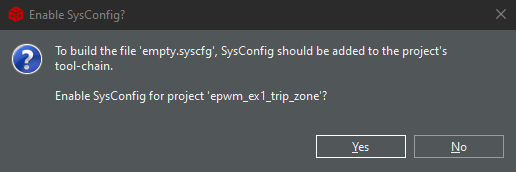 图 5-1 启用 SysConfig
图 5-1 启用 SysConfig - 打开“Project Properties”,然后依次打开“Resources”→“Linked Resources”。添加以下变量路径:
- C2000WARE_ROOT
[PATH_TO_C2000WARE]
- C2000WARE_ROOT
- 在“Project Properties”窗口中,依次选择“Build”→“Steps”。
- 将以下行添加到编译后处理步骤中,如图 5-2 中所示。
- ${NODE_TOOL} "${C2000WARE_ROOT}/dot_file_libraries/clbDotUtility.js" "${C2000WARE_ROOT}" "${BuildDirectory}/syscfg" "${BuildDirectory}/syscfg/clb.dot"
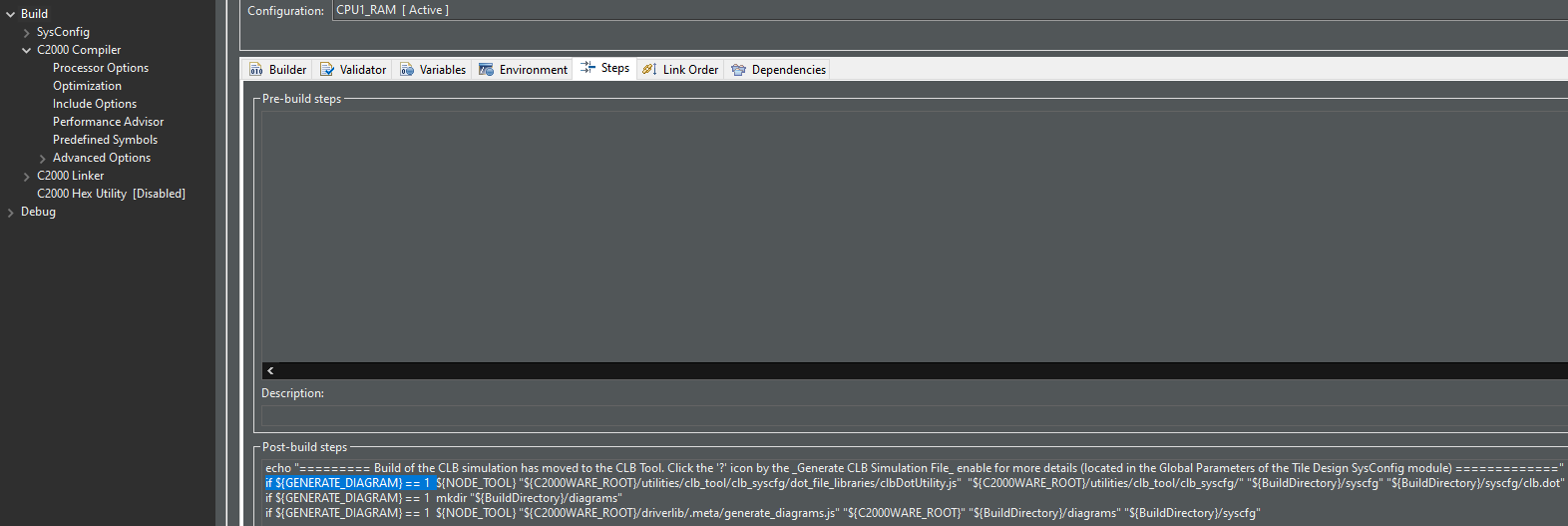 图 5-2 编译后处理步骤
图 5-2 编译后处理步骤 - 接下来,选择“Resources”→“Linked Resources”,验证使用的 CLB_SYSCFG_ROOT 路径是否正确。然后依次选择“Build”→“SysConfig”→“Basic Options”并将正确的路径添加到根系统配置元数据列表中;仅在工程不包含 SysConfig 的情况下执行此操作:
- 确保“Linked Resources”中具有正确的 CLB_SYSCFG_ROOT 路径
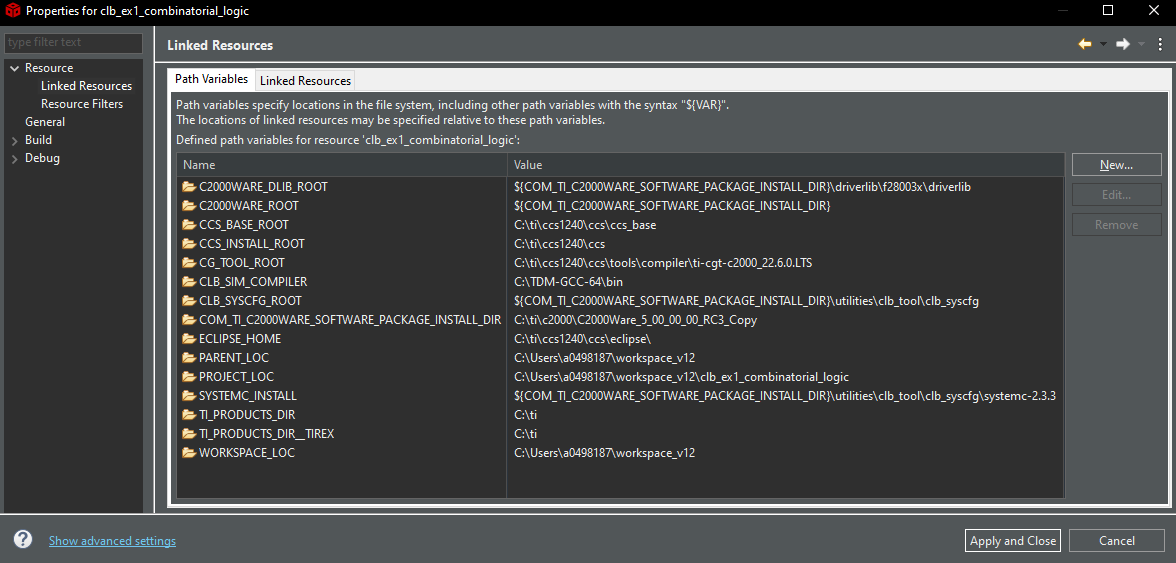 图 5-3 用于启用 CLB 工具的链接资源
图 5-3 用于启用 CLB 工具的链接资源 - ${CLB_SYSCFG_ROOT}/.metadata/product.json
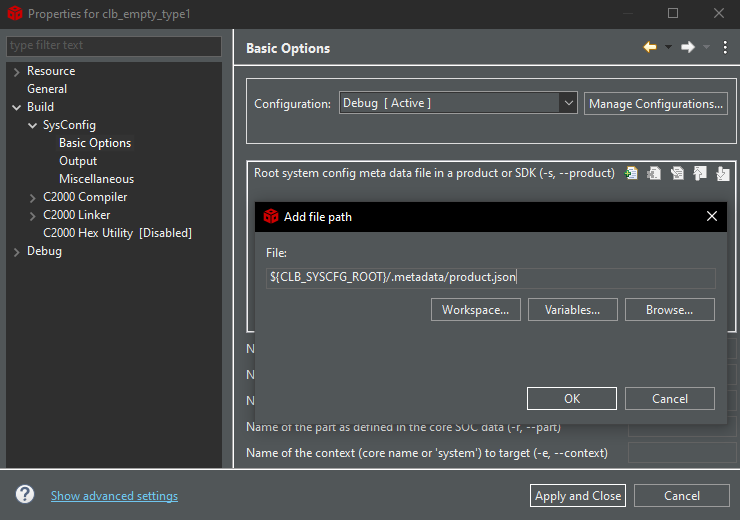 图 5-4 SysConfig SDK 路径
图 5-4 SysConfig SDK 路径
- 确保“Linked Resources”中具有正确的 CLB_SYSCFG_ROOT 路径
- 最后,依次点击“Apply”和“Close”。
- 构建工程后,CLB 工具生成的内容将显示在构建配置目录中。图 5-5 显示了在 epwm_ex1_trip_zone driverlib 示例中添加 CLB 支持后显示的示例内容。
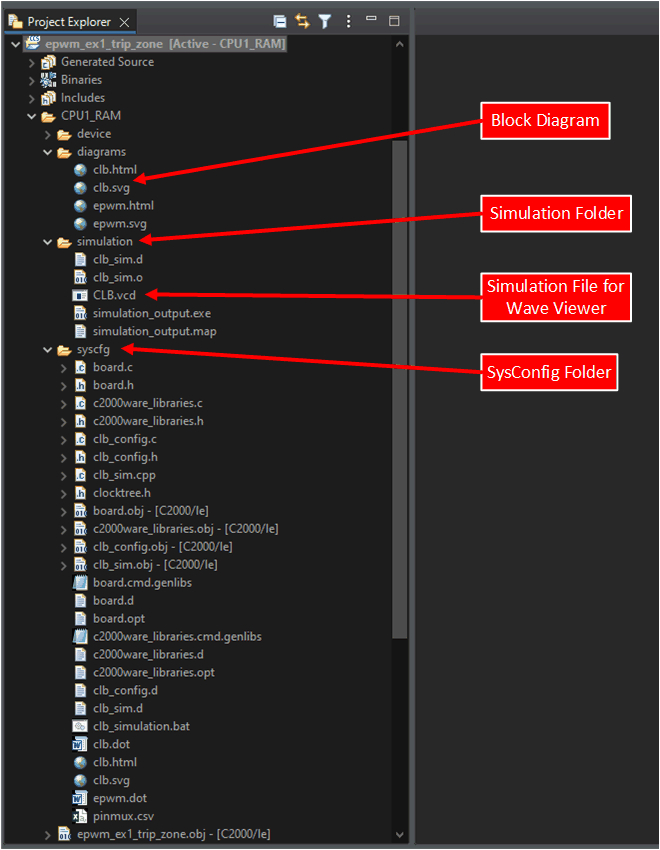 图 5-5 具有 CLB 工具支持的 epwm_ex1_trip_zone
图 5-5 具有 CLB 工具支持的 epwm_ex1_trip_zone